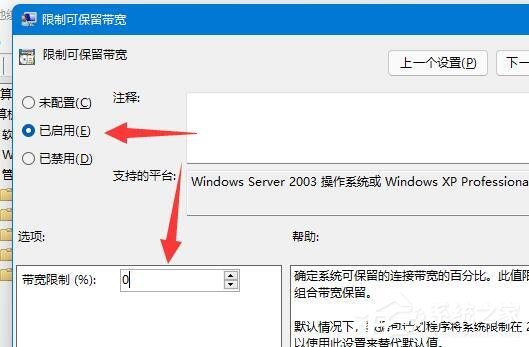升级Win11网速慢怎么提升 Win11怎么解除网络限速
很多用户在使用Win11的时候觉得网速很慢,希望网速得到提升,Win11有个功能,如果重新设置了,可以提升带宽速度,那么具体要怎么操作呢,我们一起来看看详细的教程。 Win11
很多用户在使用Win11的时候觉得网速很慢,希望网速得到提升,Win11有个功能,如果重新设置了,可以提升带宽速度,那么具体要怎么操作呢,我们一起来看看详细的教程。
Win11怎么解除网络限速
1、首先我们按下键盘中的“Win+R”快捷键打开运行对话框;
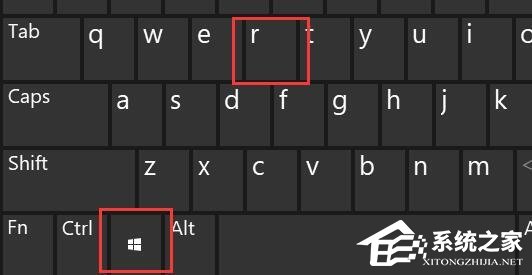
2、然后在其中输入指令“gpedi39. 曾经以为过不去的,终究会过去。痛苦有时候是一种提升,否则,我们流的眼泪也就毫无意义。t.msc”,再按下回车确定;
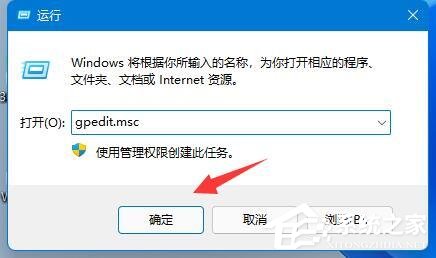
3、然后我们再该界面之中点开左侧栏“计算机配置”中的“管理模板”;
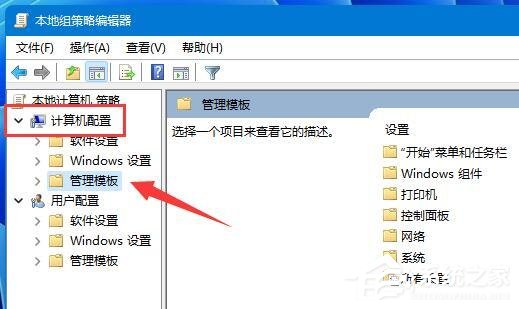
4、接着进入左边的网络,双击开启右边的“QoS数据包计划程序”;
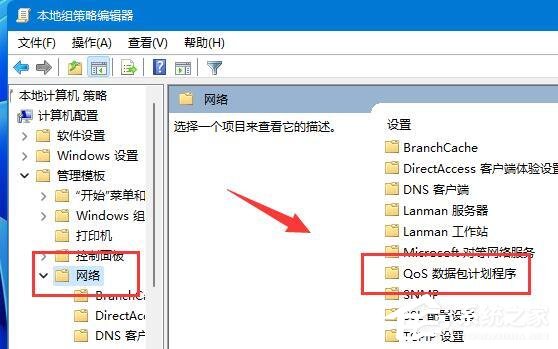
5、双击打开右侧“限制可保留带宽”策略选项;
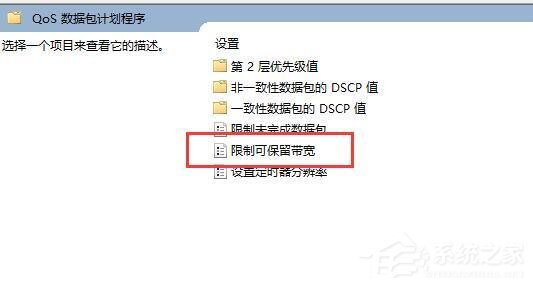
6、在其中勾选“已启用”,然后再将下方宽带限制改为“0”,最后再按下“确定”即可。